录像功能
E-PL7可以拍摄Full HD的MOV格式影片,再加上3轴VCM防手震的辅助,能为手持录像带来不错的稳定性。而从选单里我们可以看到,E-PL7在录像方面支持P、A、S、M等不同的曝光操作,在收音方面支持外接麦克风,并可以对收音灵敏度做更细腻的调整。如果录像的同时想拍照,E-PL7也可以满足你的需求,但终究有先后顺序,看是影片优先还是照片优先必须做出个选择。


录像模式也支持P、A、S、M手动曝光;将「有声影片」关闭后路的影片就不会收音啰。


关于收音的部分,E-PL7也有一些比较细腻的设定选项。
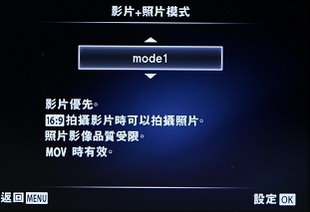

一个画面出现在眼前究竟该录像还是拍照呢,虽然可以同时进行但还是要有所取舍。
O.I. Share+Wi-Fi遥控拍摄
手机下载OLYMPUS Image Share APP(O.I. Share),透过Wi-Fi连结相机可以达到传输照片、遥控拍摄等目的,虽然E-PL7没有NFC功能,但提供了QR Code扫描,帮使用者节省输入密码的时间。而经过实际测试后发现,在首次使用时iPhone要比Android手机来的麻烦一点,一般来说,扫完QR Code之后应该就可以直接操作APP才对,但不知为何我还必须先安装描述档,之后还要到设定里将Wi-Fi打开并与相机连结才可以使用。
相较之下使用Android手机就简单利落多了,也符合我们一般的使用经验,扫完QR Code后就已经连结Wi-Fi,可以进行接下来的遥控拍摄或传输照片等动作。不过iOS使用者也不必灰心,只要经过首次联机,相机开启Wi-Fi后,只要再到手机的设定里将Wi-Fi打开,就可以在记录清单中找到E-PL7的选项,连接上后就可以使用O.I. Share啰,但如果你又再扫描一次QR Code就会发现,又要再跑一次安装描述文件的流程。


藉由O.I. Share 扫描QR Code让手机连结Wi-Fi,可以省下输入密码的步骤。

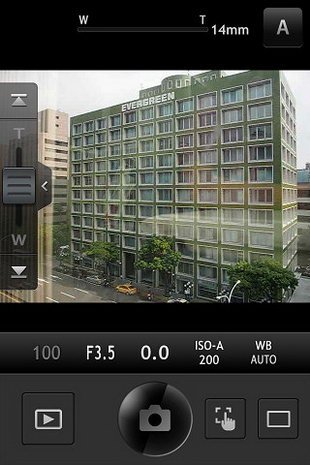
O.I. Share 包含了四大功能,能够遥控拍摄、将相机的照片汇入到手机里、编辑照片,或是记录地标。遥控拍摄可以操作的项目相当多,像是P、A、S、M模式,控制光圈、快门和感光度,变焦和连拍、定时自拍等操作。
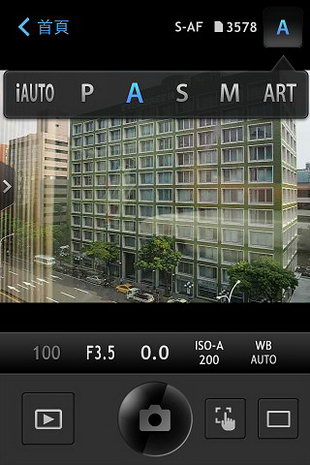
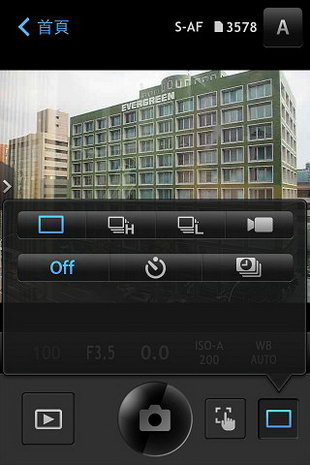
除了P、A、S、M外,iAUTO和ART也都可以都过手机遥控操作。
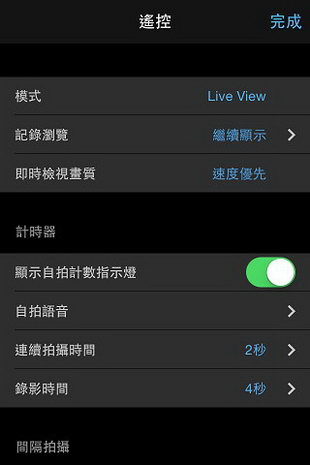
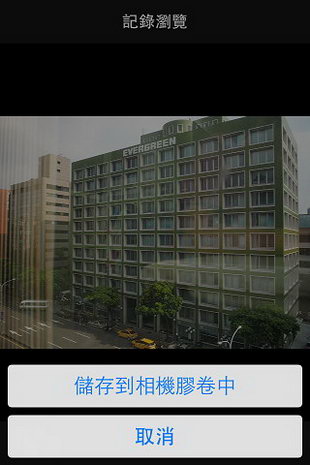
左边是遥控拍摄的进阶设定选单,其中想要特别提到的是「记录浏览」。「记录浏览」可以选择继续显示获你想要它显示的秒数,当拍完一张照片后,除了储存在相机的记忆卡中,也可以让你储存到手机里。但视情况建议把「记录浏览」关闭,不然每拍一张就问你要不要储存,很容易打乱拍摄节奏或错失瞬间。

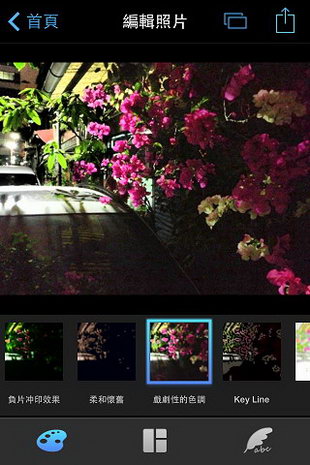
「编辑照片」的部分,可以套用滤镜效果或加上签名戳印。
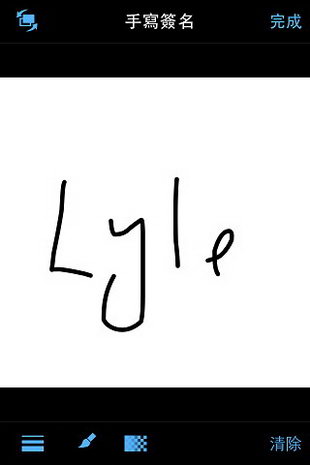
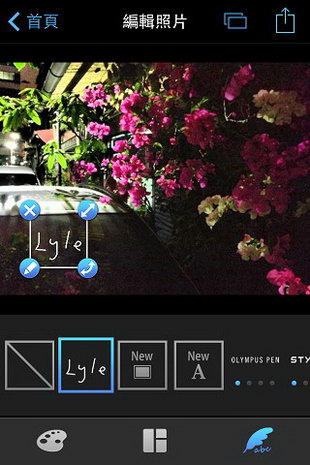
可以编辑你的签名档,或在照片上加上文字。